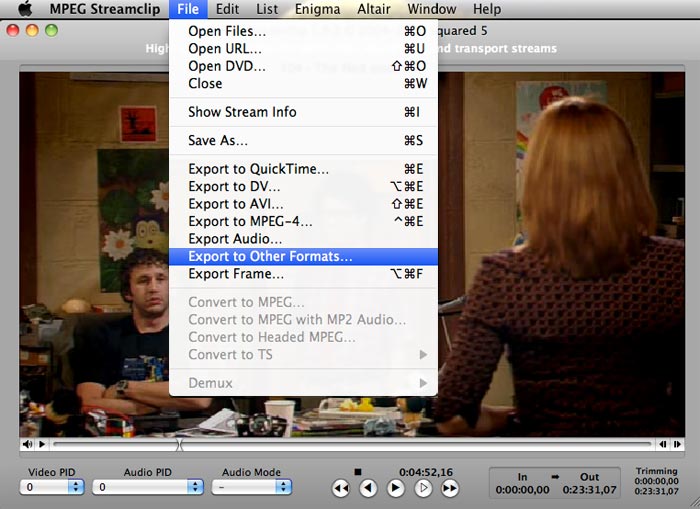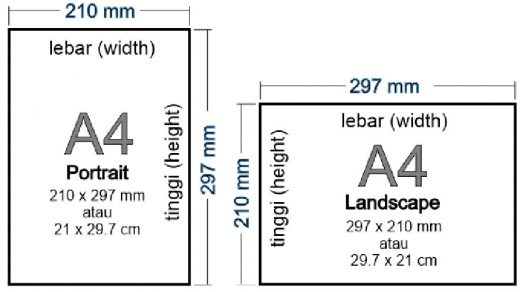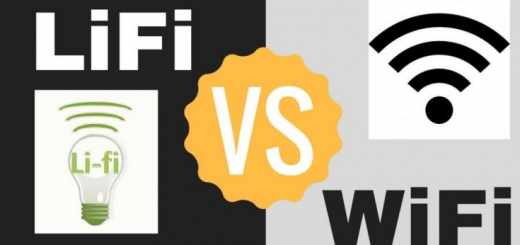Cara Mengatasi RAM Usable Windows 10/8/7 32bit & 64bit – Masalah RAM laptop (PC) tidak terbaca semuanya atau RAM Usable ini memang sering terjadi di komputer Windows 7/8/10. Adapun untuk cara mengatasi RAM usable di Windows 32 bit dan 64 bit itu sangat simpel.
Hal ini lantaran untuk memperbaiki RAM usable pada Windows hanya membutuhkan beberapa pengaturan sederhana saja.
Nah untuk penjelasan lebih lanjut tentang apa maksud RAM usable di Windows, berikut ulasannya.
RAM usable artinya apa?
Daftar Isi :
Pengertian RAM Usable
RAM Usable adalah kemampuan Windows dalam menggunakan RAM komputer, RAM usable ini identik dengan keterbatasan sistem operasi Windows dalam mengoptimalkan kinerja RAM sesungguhnya.
Misalnya saja untuk RAM 4GB terbaca 2GB dan RAM 8GB usable 5GB kedua kasus tersebut RAM terbaca setengahnya atau RAM tidak terbaca penuh.
Akibatnya RAM yang tidak terbaca penuh ini akan sia-sia karena yang terpakai (Usable) hanya setengahnya saja. Sekarang sudah jelas bukan tentang apa pengertian usable pada RAM.
Selanjutnya ada beberapa penyebab RAM laptop usable, berikut diantaranya.
Penyebab RAM Laptop Usable
1. Minimum Spesifikasi Sistem Operasi Windows
OS Windows pada komputer terbagi menjadi dua jenis yaitu Windows 32 bit dan Windows 64 bit.
Nah, dari kedua versi operating sistem tersebut ada yang dibekali kemampuan untuk menjalankan program (aplikasi) kecil dengan kinerja yang tidak terlalu berat (Windwos 32 bit).
Sebaliknya Microsoft juga menyediakan versi Windows 64 bit untuk menjalankan aplikasi dengan minimum spesifikasi yang tinggi.
Maka tidak heran jika kita menggunakan Windows 7/8/10 versi 32 bit pastinya akan mendapati masalah Installed Memory (RAM) Usable. Hal ini berkaitan dengan kapasitas maksimum yang dapat dijalankan oleh versi Windows 32 bit tersebut.
2. Kemampuan Motherboard Terbatas
Salah satu kekurangan menggunakan perangkat komputer lama yang bisa dirasakan yaitu kinerjanya.
Spesifikasi motherboard jaman dulu memang masih terbatas, khususnya untuk kelas menengah. Motherboard tipe lama tidak dapat membaca RAM berkapasitas lebih dari 2GB.
Hal tersebut tentu saja menyebabkan RAM tidak terbaca secara keseluruhan, terlebih untuk jaman sekarang yang mana kapasitas minimum RAM PC yang banyak digunakan sebesar 4GB.
Oleh karena itu tidak heran jika tipe motherboard single rank (single sided) ini sudah mulai ditinggalkan. Hal ini lantaran kinerja dan kemampuannya yang terbatas.
Lebih dari itu juga motherboard ini hanya bisa membaca 1 slot memori RAM saja, untuk penggunaan 2 slot RAM tidak bisa optimal karena yang terbaca hanya 1 slot saja.
3. Sistem Operasi Windows
Kamu sering mendapati masalah RAM usable di Windows 7, jika demikian hal ini tidaklah mengejutkan. Pasalnya untuk jenis Windows 7 ini memiliki kemampuan terbatas dalam membaca kapasitas RAM.
Berbeda dari Windows 8 dan 10 yang mana sudah mampu membaca kapasitas RAM jauh lebih baik.
- Windows 7 Starter Edition batas maksimal RAM yang dapat dibaca adalah 2GB.
- Windows 7 Ultimate, Profesional, Home, dan Enterprise batas maksimal RAM yang dapat dibaca adalah 4GB.
4. Penggunaan VGA Onboard
VGA bawaan (VGA Onboard) yang ada di komputer ini memiliki beberapa kekurangan salah satunya membutuhkan RAM tambahan yang mana akan diambil dari memori RAM Windows.
VGA Onboard atau Integrated Graphics Processor (IGP) ini akan membutuhkan memori VRAM dari RAM alhasil akan keluar masalah RAM usable pada Windows. Hal ini lantaran sistem kinerja Shared Memory yang banyak kita temukan pada jenis processor Intel HD dan AMD APU.
Kabar baiknya untuk display adapter tipe ATi atau NVidea yang sudah didukung RAM mandiri. Alhasil kinerjanya tidak akan mengganggu RAM di Windows.
5. RAM Rusak
Penyebab RAM usable ini mungkin jarang ditemukan, tetapi tidak menutup kemungkinan bisa terjadi.
Kerusakan RAM dapat mengakibatkan RAM tidak terbaca sepenuhnya, solusinya biasanya dengan cara mengganti chip RAM baru.
Beberapa penyebab RAM usable Windows lainnya seperti pengaturan BIOS (Setting BIOS) yang tidak tepat dan pengaturan Operating Sistem (Setting OS) yang salah.
Selanjutnya kita akan memperbaiki RAM usable Windows melalui beberapa metode di bawah ini untuk memaksimalkan RAM tersebut.
Baca Juga : Cara Mengetahui Jenis RAM Tambahan yang Cocok untuk Laptop
Cara Mengatasi RAM Usable di Windows 7/8/10
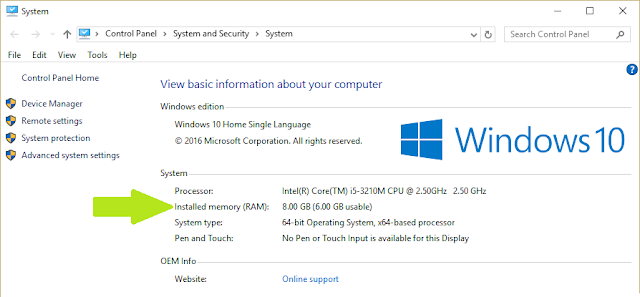
Ada beberapa cara agar RAM terbaca full di Windows jika dilihat dari akar masalahnya seperti yang sudah kita bahas di atas.
Supaya RAM terbaca semuanya di Windows Kamu bisa memperbaikinya di masalah pengaturan (setting) baik di BIOS atau Windows.
Langkah-langkah memperbaiki RAM yang tidak terbaca full di Windows
1. Atasi RAM Usable Lewat System Configuration
Solusi RAM usable yang pertama kita akan memanfaatkan System Configuration di Windows.
Melalui System Configuration ini kita bisa mengatur aplikasi apa saja yang akan berjalan ketika Windows pertama kali dihidupkan hingga untuk mengatasi RAM usable pun bisa kita lakukan.
Langsung saja berikut panduannya.
1. Tekan kombinasi Tombol Windows (Logo Windows) + R.
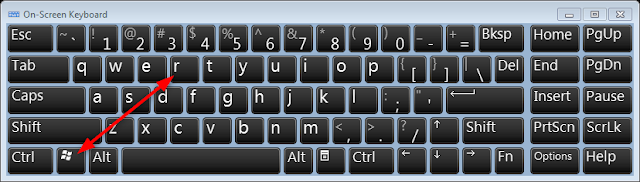
2. Keluar pop up menu Run silakan Kamu masukkan perintah di kolom Open: msconfig lalu tekan tombol OK.
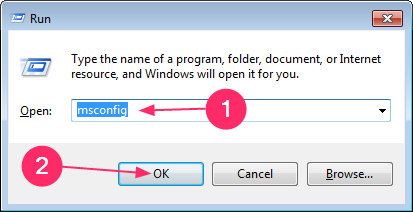
3. Setelah itu masuk ke tab Boot lalu buka pengaturan lanjutan (Advanced options).
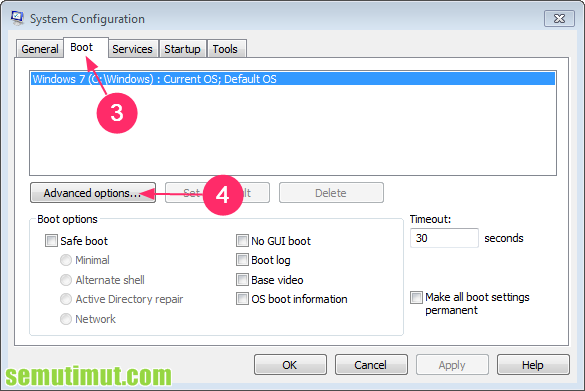
4. Pada BOOT Advanced Options Kamu centang opsi Maximum memory.
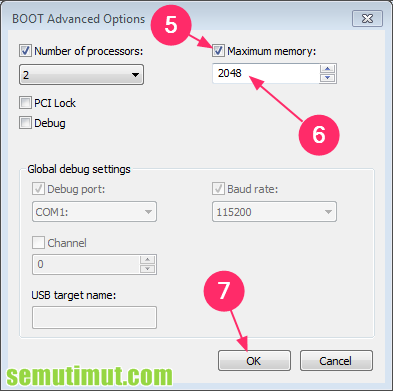
5. Silakan masukkan nilai tertinggi pada kolom Maximum memory tersebut.
6. Terakhir tekan tombol OK untuk lalu Restart komputer.
Melalui metode ini setidaknya dapat membuat RAM terbaca semuanya, walaupun tidak semua laptop atau PC bisa berhasil.
Baca Juga : Begini Cara Mengatasi Tidak Bisa Membuat Folder Baru di Windows 7/8/10
Baca Juga : Ini Cara Mengetahui Bit Laptop
2. Setting RAM Usable di BIOS
Solusi RAM yang usable berikutnya yaitu melalui menu pengaturan di BIOS komputer.
Terlebih untuk pengguna VGA Onboard yang mana untuk pengaturan bawaan VRAM di BIOS bisa dikurangi atau ditambah.
Langsung saja berikut panduannya.
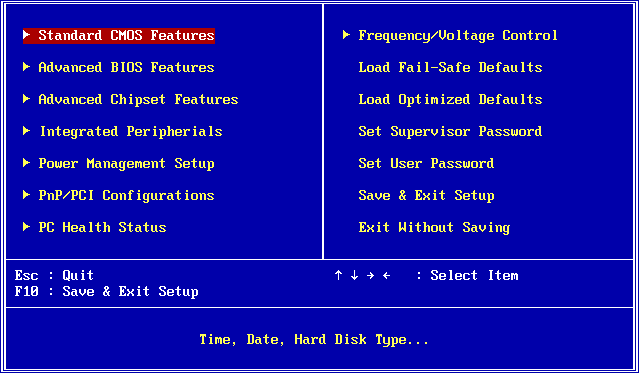
Cara Setting RAM Usable di BIOS
- Matikan laptop atau komputer.
- Tekan tombol Power untuk menghidupkan komputer.
- Ketika komputer booting sebelum ke Windows biasanya akan keluar tombol F2 atau Del, silakan Kamu tekan tombol tersebut untuk masuk ke pengaturan BIOS.
- Setelah berhasil masuk ke menu BIOS, Kamu pilih Advanced option lalu Shared memory.
- Tekan tombol Enter lalu masukkan Shared memory, untuk batas minimalnya sebesar 256MB.
Biasanya pada BIOS terdapat menu settingan RAM seperti PAE, Memory-Extension, Memory_Remapping, dan sebagainya. Kendati tidak semua komputer memilikinya.
Selain itu Kamu juga perlu mengupdate BIOS System untuk mendapatkan perbaikan dan fitur terbaru.

3. Install Windows 64 Bit
Spesifikasi komputer yang tinggi jika tidak ditunjang dengan operating sistem yang mumpuni pastinya tidak dapat bekerja secara optimal.
Maka dari itu instalasi OS Windows 64 bit untuk Windows 10 dan 8 sangat direkomendasikan.
Hal ini lantaran untuk Windows 64 bit mampu menangani kapasitas RAM 128GB yang mana tidak dapat dilakukan di versi 32 bit.
Kendati demikian untuk penggunaan RAM 4GB kebawah ada baiknya tetap menggunakan OS Windows 32 bit.
Hal ini bertujuan agar kinerja komputer atau laptop tidak terlalu berat.
Baca Juga : Sudah Tau Belum Cara Mengembalikan Recycle Bin yang Hilang di Windows

4. Ganti Komponen
Seperti yang sudah kita bahas sebelumnya bahwa motherboard lama memang bisa membuat RAM usable di komputer kita.
Solusinya untuk masalah RAM usable tersebut kita bisa mengganti motherboard bawaan (VGA Onboard) dengan yang lainnya. Misalnya VGA Discrete dengan sistem memori mandiri (dedicated memory) yang artinya tidak tergantung dari memory RAM.
Biasanya VGA Discrete ini memiliki slot khusus PCI-F. Selain itu penggantian processor komputer juga bisa membantu mengatasi RAM usable.

5. Servis Komputer
Silakan bawa laptop atau komputer Kamu yang mengalami RAM usable ke tempat servis komputer terbaik di kota Kamu.
Ini adalah solusi terakhir untuk mengatasi RAM usable pada Windows yang mana kita sudah mencoba beragam cara tetapi masih gagal.
Ada baiknya sebelum memperbaiki RAM usable di tempat servis terlebih dahulu menanyakan besaran biaya perbaikan. Hal ini penting agar tidak kecewa di kemudian hari.
Peranan dan fungsi RAM komputer memang cukup membantu dalam mempercepat proses pembacaan data dan memungkinkan komputer dapat bekerja secara multitasking hingga untuk menyimpan data yang bersifat sementara.
Oleh karena itu jika penggunaan RAM tidak bisa dimaksimalkan dan hanya terbaca setengahnya itu sangat disayangkan.
Tutorial cara mengatasi RAM usable Windows 7/8/10 di laptop atau komputer ini bisa diterapkan untuk semua merk komputer. Selesai sudah tips memperbaiki RAM yang tidak terbaca penuh, sampai jumpa dan nantikan tips menarik lainnya. (semutimut.com)
Info ruanglab lainnya:
- Begini 5 Cara Mengatasi Windows Media Player Cannot Play The File
- Cara Melihat Aplikasi yang Berjalan di Laptop Windows
- 9 Cara Untuk Membuka Task Manager di Windows 10